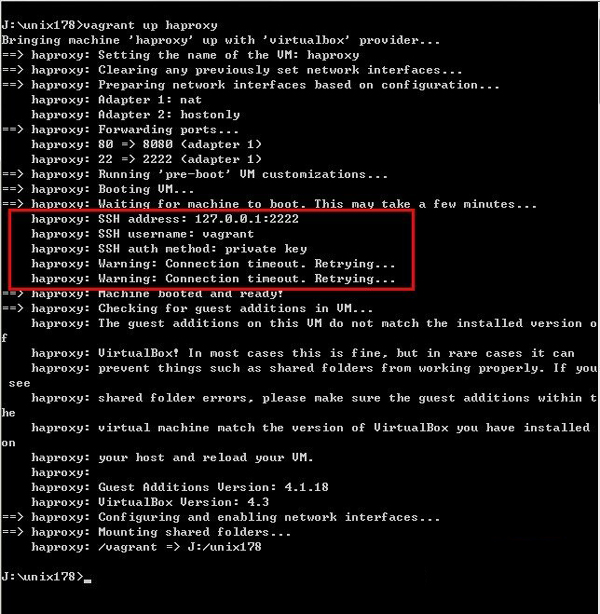萬盛學電腦網 >> windows 8技巧 >> win8.1系統怎麼安裝小米隨身wifi驅動?
win8.1系統怎麼安裝小米隨身wifi驅動?
win8.1系統安裝小米隨身wifi驅動教程來啦~很多朋友在win8.1系統中安裝小米隨身wifi驅動後,都不能正常啟動,這是怎麼回事呢?下文小編就為大家帶來win8.1系統安裝小米隨身wifi驅動的詳細教程,一起去學習下吧。
win8.1系統安裝小米隨身wifi驅動教程:
1.首先下載小米隨身WIFI驅動
2.電腦點擊打開下載的隨身WIFI驅動,這時可以在安裝頁面選擇安裝位置,你可以安裝在C盤或者其它盤,點擊“開始安裝”,安裝完畢點擊“開始體驗”。


這時在電腦的左下角會出現一個窗口,窗口顯示“請插入小米隨身WIFI”。

小米隨身WIFI連接電腦USB口連接正常!
連接後電腦左下角出現“正在創建WIFI”頁面並且出現“WIFI網絡創建失敗”頁面,這是怎麼回事???

3.電腦系統是WIN8.1的,存在驅動程序兼容性問題,首先刪除已經安裝的驅動程序,並且在原來安裝的位置找到安裝文件夾、刪除文件夾。


4.右鍵點擊下載的小米隨身WIFI驅動程序,在彈出窗口點擊“屬性”

5.在“屬性”窗口點擊“兼容性”

6.在“兼容性”窗口勾選“以兼容性模式運行這個程序”並且在下拉窗口選擇WINDOWS 8,最後點擊“應用”“確定”。



7.然後再次點擊安裝驅動程序

8.重新插上小米隨身WIFI,創建WIFI後終於出現小米隨身WIFI窗口,連接成功。

注:更多精彩教程請關注三聯電腦教程欄目,三聯電腦辦公群:189034526歡迎你的加入
windows 8技巧排行
操作系統推薦
相關文章
copyright © 萬盛學電腦網 all rights reserved